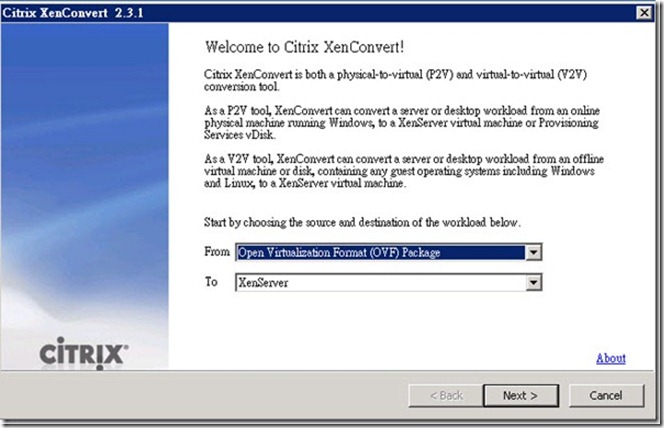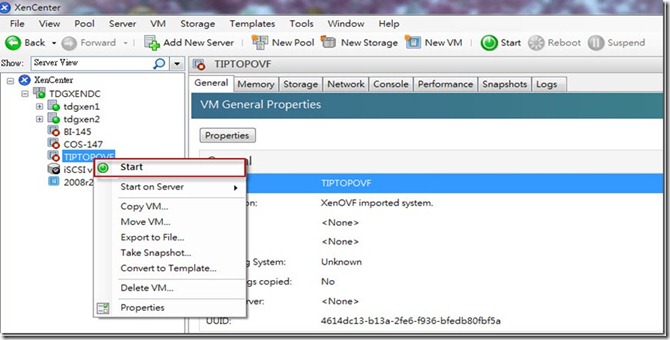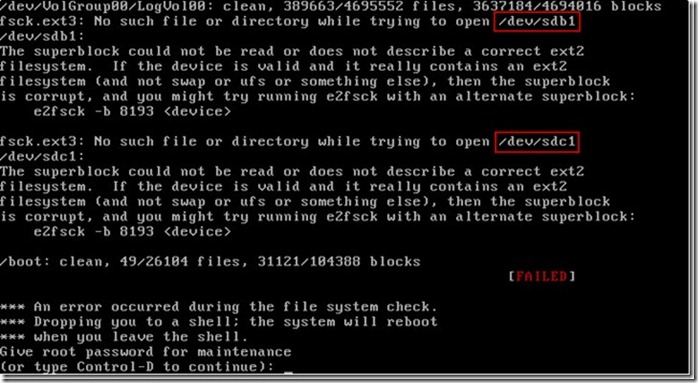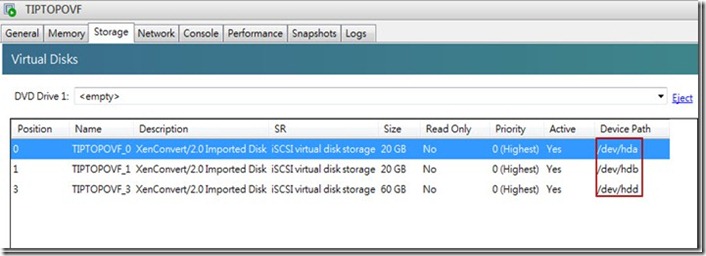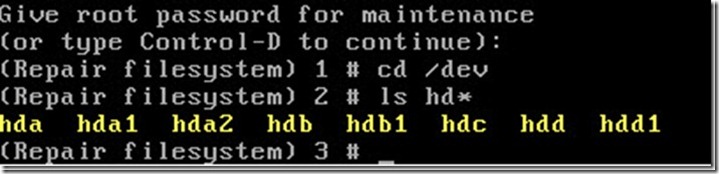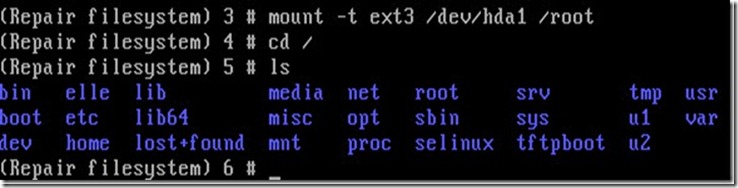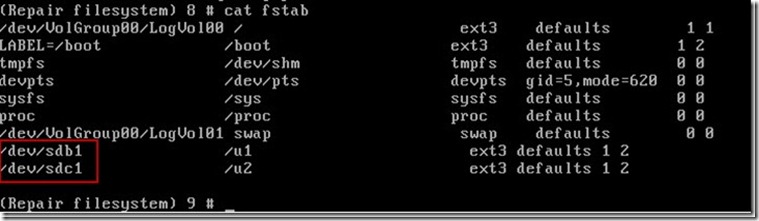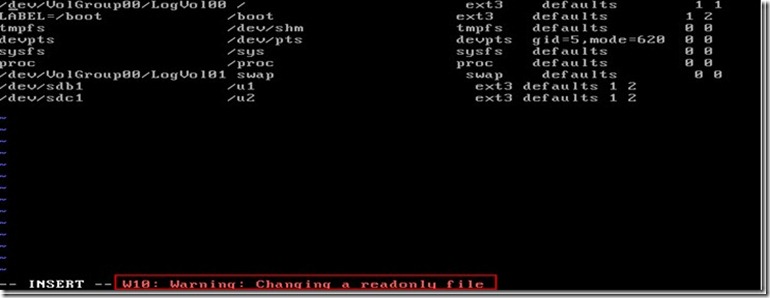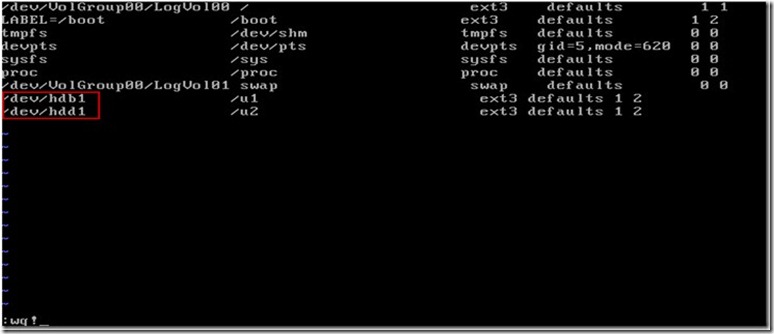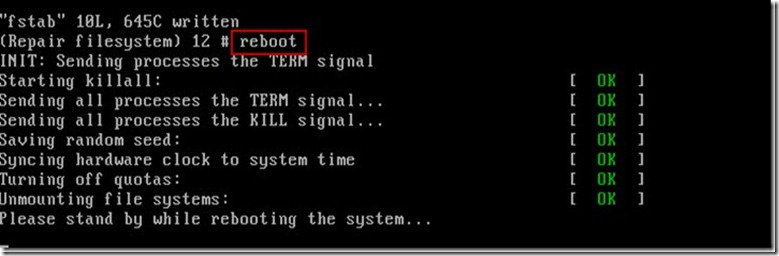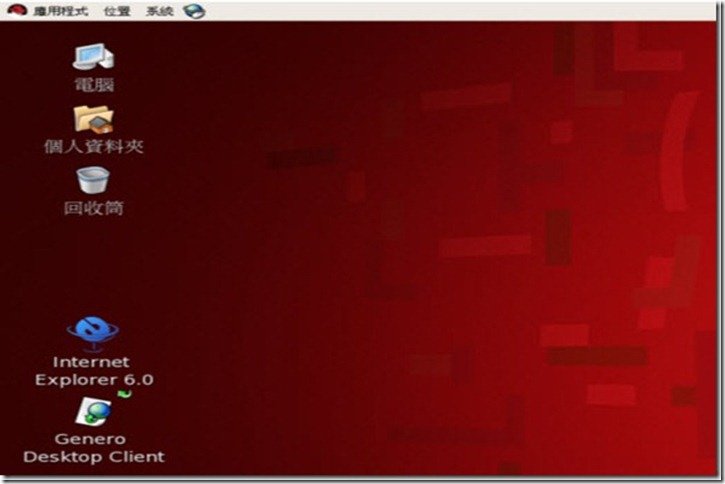如何將Linux從vSphere轉移至XenServer且能正常開機
1.首先透過XenConvert將OVF檔案匯入XenServer。
2.匯入完成後,XenCenter上可以發現成功的匯入Linux_VM且進行開機。
3.開機時,發現分別找不到/dev/sdb1及/dev/sdc1所以無法開機。
4.XenCenter下切換到Storages頁籤,發現XenServer上的HDD裝置路徑分別/dev/hda./dev/hdb及/dev/hdd,主要原因是在vSphere平台上建置的HDD是以iSCSI裝置介面掛載,所以在vSphere上的HDD裝置路徑分別/dev/sda./dev/sdb及/dev/sdd,以至於無法開機。
5.接下來輸入root的密碼,輸入指令cd /dev再輸入ls hd*來查詢目前已辨識到幾顆IDE裝置的HDD。
6.由上一步驟,發現hda為IDE介面的第一顆HDD且hda1為第一個分割區(first partition),所以輸入指令mount – t ext3 /dev/hda1 /root將hda1掛載。
7.查詢檔案系統列表(/etc/fstab)為開機時系統會自動掛載檔案系統的系統設定檔案,發現裝置路徑不對,導致無法開機。
8.進行修改/etc/fstab時,此檔案是唯讀無法修改。
9.退出修改/etc/fstab,再輸入指令mount –o remount,rw /。
10.執行上一步驟指令後,再進入/etc/fstab檔案即可以修改。
11.修改完/etc/fstab存檔,再輸入指令reboot(重新開機)。
12.成功開機進入Linux系統;且成功將Linux從vSphere轉移至XenServer上。